วิธีเพิ่มทางลัดในคอมพิวเตอร์ของฉันใน Windows 7
หากคุณพบว่าตัวเองอยู่ใน My Computer (หรือ Computerตามที่เรียกใน Windows 7 ขึ้นไป) คุณอาจต้องการมีตัวเลือกเพิ่มเติมในการใช้งาน ด้วยเคล็ดลับง่ายๆนี้คุณสามารถเพิ่มทางลัดไปยังทุกที่และทุกอย่างในระบบของคุณในไดเรกทอรีคอมพิวเตอร์
เพิ่มทางลัดไปยังคอมพิวเตอร์ใน Windows 8
ใช้แป้นพิมพ์ลัดเป็นครั้งแรก คีย์ Windows + R เพื่อเปิดกล่องโต้ตอบเรียกใช้และ พิมพ์: % appdata% microsoftWindowsNetwork ทางลัด และกด Enter

ไดเรกทอรีทางลัดเครือข่ายจะเปิดขึ้นและคุณสามารถวางทางลัดใดก็ได้ที่คุณต้องการ คุณสามารถเพิ่มทางลัดไปยังโฟลเดอร์ไฟล์และแอพพลิเคชั่น ในความเป็นจริงคุณสามารถเพิ่มตำแหน่งเครือข่ายบนเซิร์ฟเวอร์หรือ NAS ได้ นอกจากนี้ยังลิงก์ไปยังรายการต่างๆใน SkyDrive, Dropbox, ไดรฟ์ภายนอกและอื่น ๆ ได้อีกด้วย
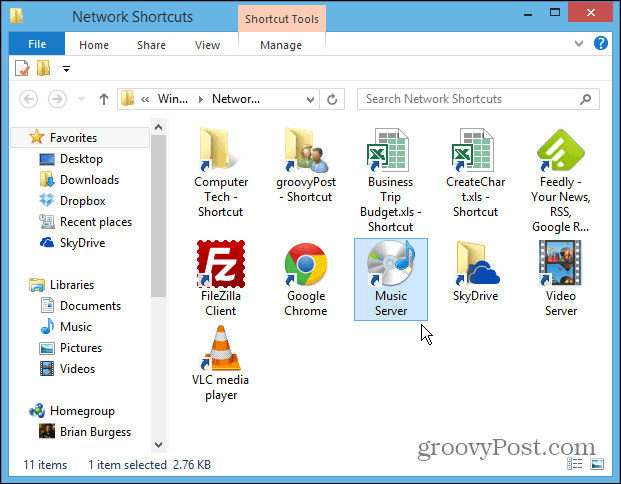
ตอนนี้เมื่อคุณเปิด My Computer คุณจะเห็นทางลัดไปยังตำแหน่งที่คุณเพิ่มไว้ในหัวข้อตำแหน่งเครือข่าย
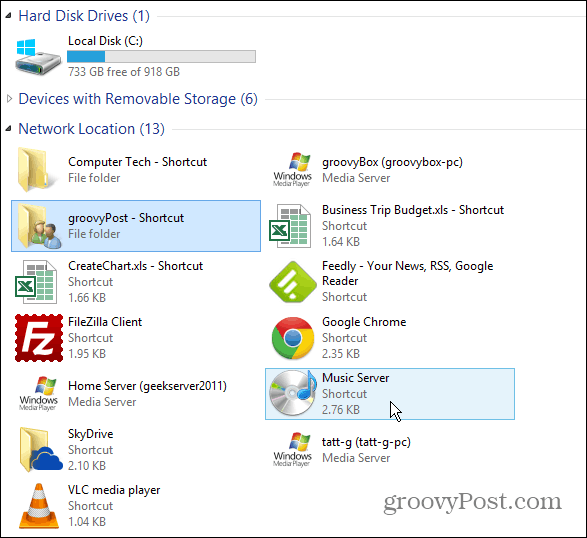




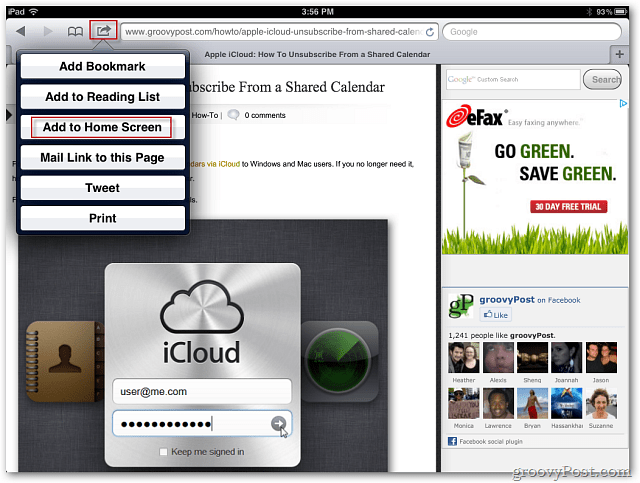





ทิ้งข้อความไว้